鼠标对于我们来说是十分重要的一个外接媒介,但是也有不少的用户们在询问鼠标滚轮上下滑动忽上忽下怎么修?用户们可以检查一下鼠标或者是找到windows键下的鼠标设置来进行操作就可以了。下面就让本站来为用户们来仔细的介绍一下鼠标滚轮上下滑动忽上忽下的解决方法吧。
鼠标滚轮上下滑动忽上忽下的解决方法
方法一:检查鼠标
不同厂商生产的鼠标特性不同。灵敏度较高或阻尼较低的滚轮可能导致鼠标滚轮乱跳。检查是否是鼠标本身导致滚轮乱跳。您可以轻触鼠标滚轮,观察电脑页面的移动情况。如果鼠标滚轮过于灵敏,请考虑购买新的鼠标。

方法二:检查鼠标设定
鼠标设置不当可能会导致鼠标滚轮乱跳,您可以通过在Windows设置里调整鼠标设定,降低鼠标滚轮的灵敏度。
1、同时按下键盘上的【Windows】键和【S】键。
2、在弹出的搜索栏中输入“鼠标设置”。
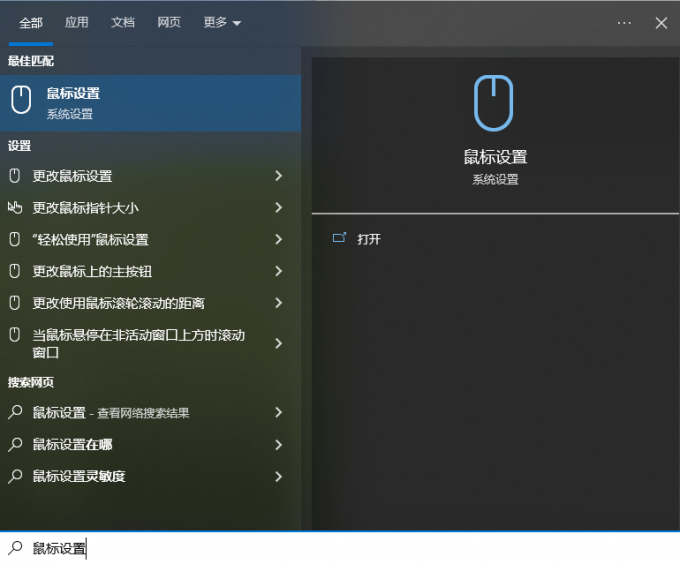
3、在新打开的设置页面中降低【设置每次要滚动的行数】。
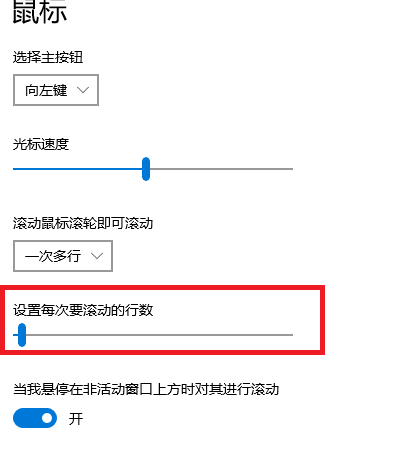
4、下拉页面选择【其他鼠标选项】。
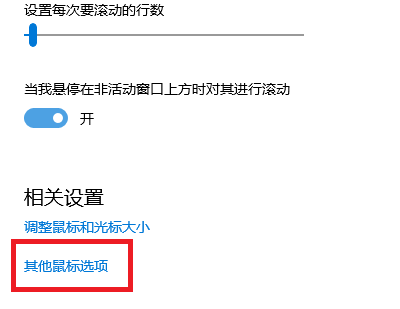
5、在新页面中选择【滑轮】,在下方的【垂直滚动】和【水平滚动】中进行调整。
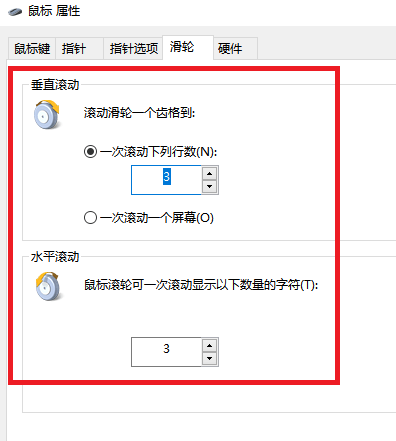
方法三:更新鼠标驱动
如果使用旧版本或存在错误的鼠标驱动,可能会导致鼠标出现滚轮乱跳。您需要将鼠标驱动保持在最新或最适合您的鼠标的版本。这里推荐使用驱动人生8,一键检测和匹配最适合您鼠标的驱动。
1、进入驱动人生-驱动管理,点击【立即扫描】,驱动人生8将智能检测并匹配相应的鼠标驱动;
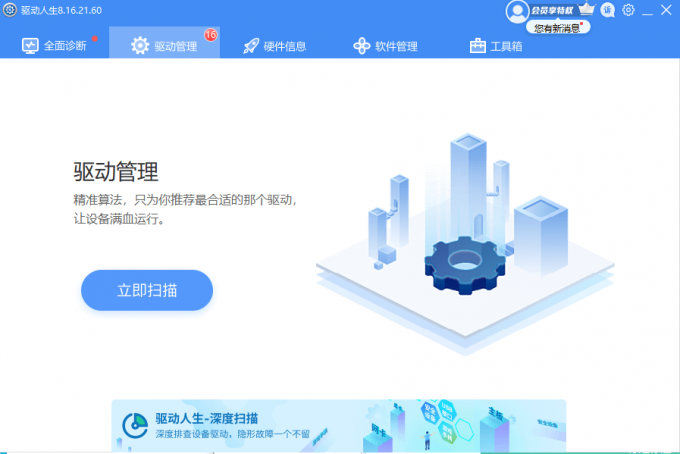
2、最后点击【一键修复】,即可对电脑上的问题或缺失的驱动,进行修复或匹配安装。您也可以手动选择希望使用的鼠标驱动版本。
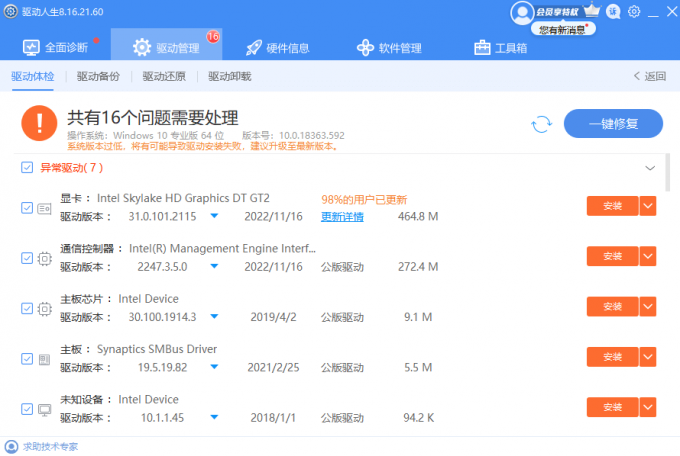
另外,各大厂商针对不同的产品系列推出了专门的鼠标驱动。如果您使用的是拥有高级功能的鼠标,请下载对应厂商的专用驱动检查是否有导致鼠标滚轮乱跳的功能。
以上就是鼠标滚轮上下滑动忽上忽下的解决方法的详细内容,更多请关注php中文网其它相关文章!

每个人都需要一台速度更快、更稳定的 PC。随着时间的推移,垃圾文件、旧注册表数据和不必要的后台进程会占用资源并降低性能。幸运的是,许多工具可以让 Windows 保持平稳运行。

Copyright 2014-2025 https://www.php.cn/ All Rights Reserved | php.cn | 湘ICP备2023035733号